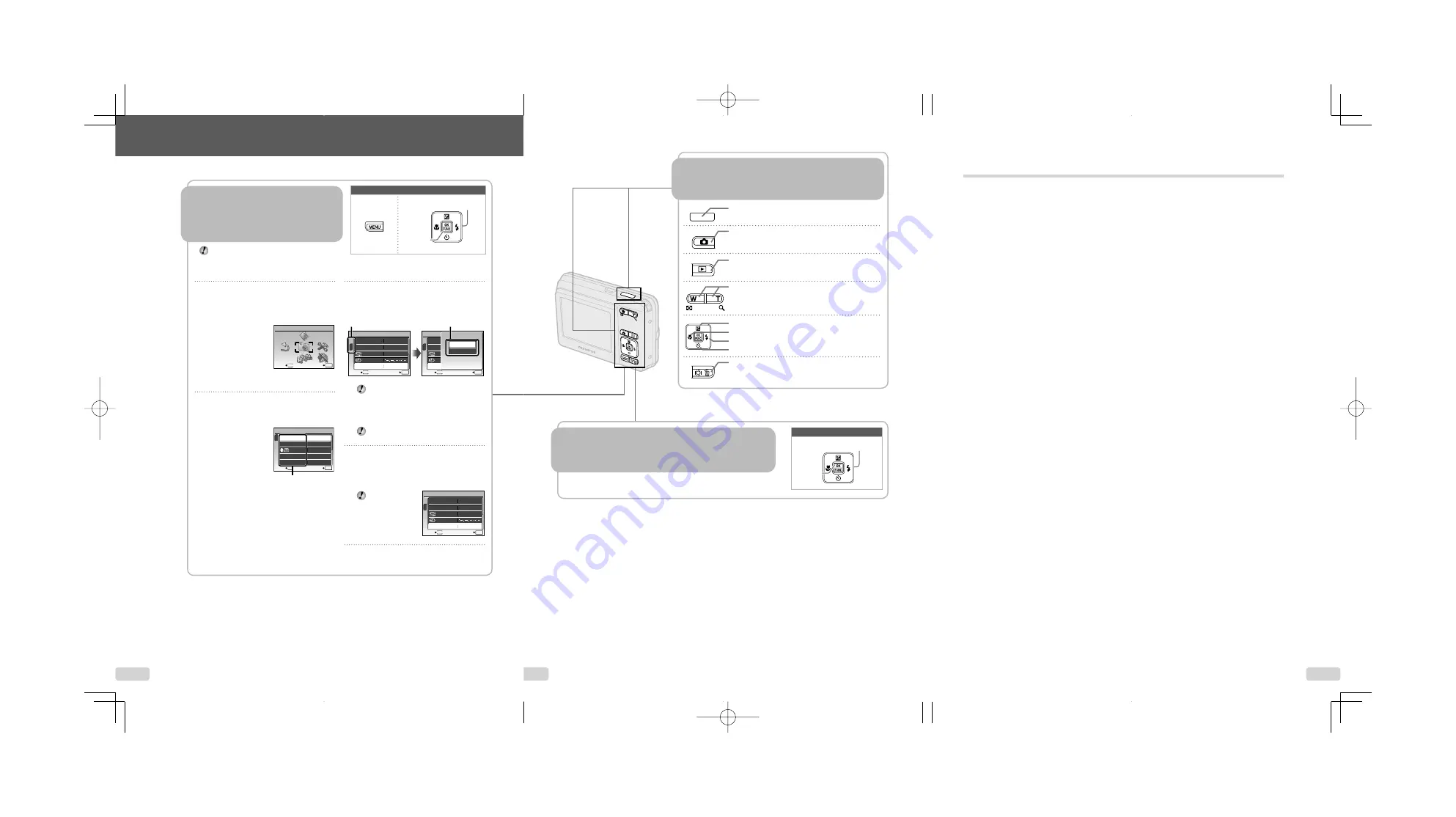
61
ES
MEMO
book̲d4397̲sp̲UA.indb 61
2008/12/09 20:17:42
4
ES
Uso de los botones directos
Uso de los botones directos
A las funciones de toma usadas con frecuencia se puede acceder
mediante los botones directos.
Botón disparador (p. 14)
Botón
K
(toma/cambiar modos de disparo)
(p. 17, 18)
Botón
q
(reproducir) (p. 15)
Botones del zoom (p. 19)
Botón
F
(compensación de la exposición) (p. 20)
Botón
&
(macro) (p. 20)
Botón
#
(
ash) (p. 19)
Botón
Y
(disparador automático) (p. 21)
Botón
"
/
(reforzar contraluz/borrar)
(p. 21/ p. 16, 28)
Uso del menú FUNC (p. 21)
Uso del menú FUNC (p. 21)
Las funciones del menú de toma usadas con frecuencia pueden
ajustarse con menos pasos desde menú FUNC.
Botón
B
(p. 21)
Botones en uso
Teclas de control
Botón
B
book̲d4397̲sp̲UA.indb 4
2008/12/09 20:16:31
3
ES
Teclas de control
Botón
B
Botones en uso
1
Presione el botón
.
En este ejemplo se explica cómo utilizar
los menús para poder ajustar la opción
[SALVAPANT.].
MENU
SALIR
ACEPT.
OK
MENÚ CÁMARA
Menú superior del
modo de toma
2
Use
klmn
para seleccionar
el menú deseado, y presione el
botón
B
.
BACKUP
NO
1
2
CONFIGURAC.
ACEPT.
OK
ESPAÑOL
MAPEO PÍX.
SALVAR AJUST
FORMATEAR
MENU
SALIR
Submenú 1
●
Por favor, lea los “Ajustes de menú” (p. 23 a 31) consultando esta página.
3
Use
kl
para seleccionar el
submenú 1 deseado, y presione el
botón
B
.
CONFIGURAC.
MENU
SALIR
ACEPT.
OK
BEEP
OFF
ON
1
2
NORMAL
NORMAL
SALVAPANT.
S
MENÚ COLOR
Ficha de página
CONFIGURAC.
MENU
ACEPT.
OK
ATRÁS
BEEP
OFF
ON
1
2
NORMAL
NORMAL
SALVAPANT.
S
MENÚ COLOR
SALVAPANT.
OFF
ON
Submenú 2
Para mover rápidamente al submenú
deseado, presione
m
a
n de resaltar la
cha de página, y luego use
kl
para
mover la página. Presione
n
para regresar
al submenú.
Algunos menús contienen submenús que
aparecen al presionar el botón
B
.
4
Use
kl
para seleccionar el
submenú 2, y presione el botón
B
.
Una vez realizado algún ajuste, la
presentación regresa a la pantalla anterior.
Puede haber
operaciones
adicionales.
“Ajustes de menú”
(p. 23 a 31)
CONFIGURAC.
MENU
SALIR
ACEPT.
OK
BEEP
ON
1
2
NORMAL
NORMAL
SALVAPANT.
S
MENÚ COLOR
ON
5
Presione el botón
para
completar la con
guración.
●
Tres tipos de operaciones de ajuste
Uso del menú
Uso del menú
Puede accederse a varios ajustes de cámara a
partir de los menús, incluyendo algunas funciones
utilizadas durante la toma y la reproducción así
como a los ajustes de fecha/hora y de pantalla.
Puede haber menús no disponibles
dependiendo de los otros ajustes relacionados
o del modo
(p. 17).
Botón
book̲d4397̲sp̲UA.indb 3
2008/12/09 20:16:28
d4397̲sp̲U.indd 2
d4397̲sp̲U.indd 2
2008/12/09 20:46:10
2008/12/09 20:46:10
Содержание FE-25
Страница 58: ...58 ES MEMO book d4397 sp UA indb 58 book d4397 sp UA indb 58 2008 12 09 20 17 41 2008 12 09 20 17 41...
Страница 59: ...59 ES MEMO book d4397 sp UA indb 59 book d4397 sp UA indb 59 2008 12 09 20 17 41 2008 12 09 20 17 41...
Страница 60: ...60 ES MEMO book d4397 sp UA indb 60 book d4397 sp UA indb 60 2008 12 09 20 17 42 2008 12 09 20 17 42...




































